Se siete stanchi del fatto che il vostro iPhone corregga automaticamente la parola sbagliata, ecco un tutorial che vi mostrerà come disattivare la correzione automatica del testo.
Con questo tutorial vi mostrerò come disattivare completamente la correzione automatica del testo dell'iPhone o sostituire parole e frasi con quelle che desiderate:
 |
| Come disattivare correzione automatica testo iPhone: TUTORIAL |
C'è un modo per impedire al tuo iPhone di Apple di correggere automaticamente il tuo testo quando hai intenzione di digitare qualcos'altro.
POTREBBE INTERESSARTI LEGGERE ANCHE:
Come trasformare un iPhone 5 in telecomando: tutorial
L'iPhone abilita automaticamente la correzione automatica sulle sue tastiere, il che significa che correggerà automaticamente un errore di battitura come "adn" su "e" se stai digitando velocemente e scrivi una parola sbagliata.
È comodo la maggior parte del tempo, ma può diventare terribilmente fastidioso quando si autocorregge le parole comuni.
Ci sono due modalità per ovviare alla correzione automatica del testo:
disattivare completamente la correzione automatica o applicare un elenco di parole nel campo "sostituzione testo" sul tuo iPhone.
Quest'ultimo crea una scorciatoia per le parole o le frasi che digiti frequentemente.
Se si digita "isv", ad esempio, il telefono automaticamente scriverà "Io sto viaggiando!"
Ecco come fare entrambe le cose.
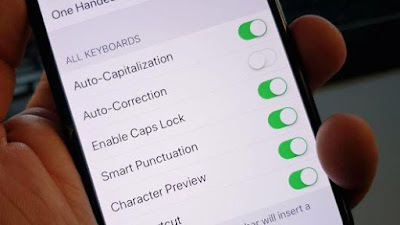 |
| Fig.1 |
Come disattivare del tutto la correzione automaticaNOTA BENE:
Con questa procedura il tuo iPhone non correggerà automaticamente gli errori di battitura che fai, quindi potresti vedere aumentare il numero di errori.
Per disattivare la correzione automatica:
- Apri le impostazioni sul tuo iPhone
- Tocca Generale
- Tocca Tastiera
- Attiva l'opzione per "Correzione automatica" in modo che sia disattivata.
 |
| Fig.2 |
Come regolare manualmente la correzione automaticaQuesta opzione ti consente di sostituire le parole che scrivi con gli altri. Se, per esempio, vuoi sostituire "ducking" con una parola più cattiva, puoi farlo qui:
- Apri le impostazioni sul tuo iPhone
- Tocca Generale
- Tocca Tastiera
- Scegli "Sostituzione testo"
- Tocca il pulsante + nell'angolo in alto a destra
Qui, per essere appropriato, creeremo la frase "essere proprio lì" e utilizzare la scorciatoia "epl."
Ciò ti consente di digitare "epl" e di espanderlo automaticamente in "essere proprio lì" quando invii un messaggio di testo o e-mail.Potresti anche fare "ducking" alla scorciatoia e cambiare la frase alla parola che probabilmente stai provando a digitare.
Ciò significa che ogni volta che il tuo telefono pensa di digitare "ducking", metterà l'altra parola al suo posto.
Fonte: CNBC


Nessun commento:
Posta un commento